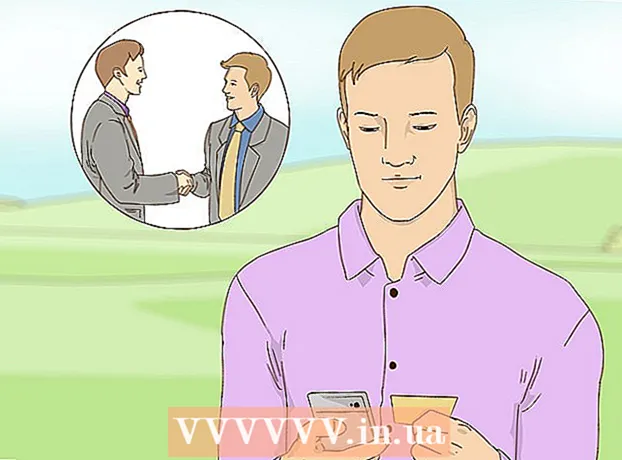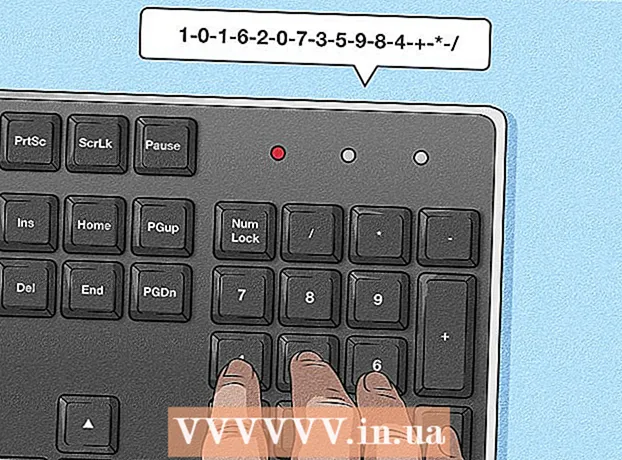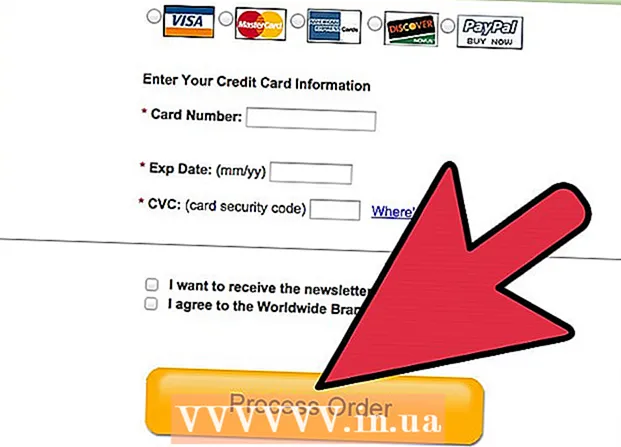Pengarang:
Mark Sanchez
Tanggal Pembuatan:
8 Januari 2021
Tanggal Pembaruan:
1 Juli 2024

Isi
- Langkah
- Metode 1 dari 3: Paksa Mulai Ulang iPhone
- Metode 2 dari 3: Reset Pabrik melalui iPhone
- Metode 3 dari 3: Reset Pabrik Menggunakan iTunes
Artikel ini akan menunjukkan kepada Anda cara memaksa memulai ulang iPhone yang beku, serta cara mengatur ulang pabrik iPhone dengan menghapus semua data dan memulihkan cadangan ke iCloud dan iTunes.
Langkah
Metode 1 dari 3: Paksa Mulai Ulang iPhone
 1 Periksa apakah iPhone dapat dimatikan secara normal. Disarankan untuk memaksa me-restart iPhone hanya sebagai upaya terakhir, ketika perangkat tidak merespons, yaitu, dibekukan. Untuk mematikan iPhone Anda dengan cara biasa, lakukan hal berikut:
1 Periksa apakah iPhone dapat dimatikan secara normal. Disarankan untuk memaksa me-restart iPhone hanya sebagai upaya terakhir, ketika perangkat tidak merespons, yaitu, dibekukan. Untuk mematikan iPhone Anda dengan cara biasa, lakukan hal berikut: - Tekan dan tahan tombol daya hingga pesan "Pindahkan untuk mematikan perangkat" muncul di layar. Pindahkan penggeser ke kanan.
 2 Tekan dan tahan kombinasi tombol untuk mem-boot ulang perangkat. Jika iPhone tidak dapat dimatikan secara normal, tekan dan tahan kombinasi tombol yang sesuai:
2 Tekan dan tahan kombinasi tombol untuk mem-boot ulang perangkat. Jika iPhone tidak dapat dimatikan secara normal, tekan dan tahan kombinasi tombol yang sesuai: - iPhone 6S dan versi sebelumnya: Tombol daya + tombol Beranda.
- iPhone 7 dan 7 Plus: tombol power + tombol volume bawah.
 3 Terus tahan kedua tombol. Tahan selama 10 detik hingga logo Apple muncul di layar, lalu lepaskan tombol.
3 Terus tahan kedua tombol. Tahan selama 10 detik hingga logo Apple muncul di layar, lalu lepaskan tombol.
Metode 2 dari 3: Reset Pabrik melalui iPhone
 1 Buka aplikasi Pengaturan. Ikonnya terlihat seperti roda gigi abu-abu (⚙️), yang biasanya terletak di layar utama.
1 Buka aplikasi Pengaturan. Ikonnya terlihat seperti roda gigi abu-abu (⚙️), yang biasanya terletak di layar utama.  2 Klik pada ID Apple Anda. Ini adalah bagian di bagian atas menu yang berisi nama dan foto profil Anda (jika ada).
2 Klik pada ID Apple Anda. Ini adalah bagian di bagian atas menu yang berisi nama dan foto profil Anda (jika ada). - Jika Anda belum masuk, klik Masuk>, masukkan ID Apple dan kata sandi Anda, lalu klik Masuk.
- Jika perangkat Anda menjalankan iOS versi lama, Anda dapat melewati langkah ini.
 3 Klik iCloud. Tombol ini berada di bagian kedua menu.
3 Klik iCloud. Tombol ini berada di bagian kedua menu.  4 Gulir ke bawah layar dan ketuk Cadangan iCloud. Itu ada di bagian bawah bagian Apps Using iCloud.
4 Gulir ke bawah layar dan ketuk Cadangan iCloud. Itu ada di bagian bawah bagian Apps Using iCloud. - Pindahkan penggeser Cadangan iCloud ke posisi Nyala (penggeser berubah menjadi hijau).
 5 Klik Cadangkan Sekarang. Tombol ini berada di bagian bawah layar. Tunggu hingga pencadangan selesai.
5 Klik Cadangkan Sekarang. Tombol ini berada di bagian bawah layar. Tunggu hingga pencadangan selesai. - Untuk mencadangkan iPhone Anda, perangkat Anda harus terhubung ke jaringan nirkabel.
 6 Klik iCloud. Tombol ini berada di pojok kiri atas layar. Anda akan kembali ke halaman pengaturan iCloud.
6 Klik iCloud. Tombol ini berada di pojok kiri atas layar. Anda akan kembali ke halaman pengaturan iCloud.  7 Klik ID Apple. Tombol ini terletak di sudut kiri atas layar. Anda akan kembali ke halaman ID Apple.
7 Klik ID Apple. Tombol ini terletak di sudut kiri atas layar. Anda akan kembali ke halaman ID Apple. - Jika perangkat Anda menjalankan iOS versi lama, Anda dapat melewati langkah ini.
 8 Klik Pengaturan. Tombol ini berada di pojok kiri atas layar.
8 Klik Pengaturan. Tombol ini berada di pojok kiri atas layar.  9 Gulir ke bawah layar dan ketuk Umum. Tombol ini berada di dekat bagian atas menu, di samping ikon roda gigi (⚙️).
9 Gulir ke bawah layar dan ketuk Umum. Tombol ini berada di dekat bagian atas menu, di samping ikon roda gigi (⚙️).  10 Gulir ke bawah layar dan ketuk Atur Ulang. Itu ada di dekat bagian bawah menu.
10 Gulir ke bawah layar dan ketuk Atur Ulang. Itu ada di dekat bagian bawah menu.  11 Klik Hapus data dan pengaturan. Itu ada di dekat bagian atas menu.
11 Klik Hapus data dan pengaturan. Itu ada di dekat bagian atas menu.  12 Masukkan kode. Masukkan kode yang Anda gunakan untuk membuka kunci ponsel Anda.
12 Masukkan kode. Masukkan kode yang Anda gunakan untuk membuka kunci ponsel Anda. - Jika diminta, masukkan kata sandi Pembatasan.
 13 Klik Setel Ulang iPhone. Ini akan mengatur ulang semua pengaturan dan menghapus data pengguna dan file media.
13 Klik Setel Ulang iPhone. Ini akan mengatur ulang semua pengaturan dan menghapus data pengguna dan file media.  14 Ikuti petunjuk di layar untuk mengatur iPhone Anda. IPhone akan diatur ulang ke pengaturan pabrik, sehingga perangkat perlu diatur lagi (seperti baru).
14 Ikuti petunjuk di layar untuk mengatur iPhone Anda. IPhone akan diatur ulang ke pengaturan pabrik, sehingga perangkat perlu diatur lagi (seperti baru). - Dalam proses pengaturan perangkat, sistem akan menanyakan apakah Anda ingin memulihkan ponsel cerdas Anda dari cadangan iCloud. Setujui penawaran ini jika Anda ingin memulihkan media, data, dan aplikasi Anda.
Metode 3 dari 3: Reset Pabrik Menggunakan iTunes
 1 Cadangkan data Anda (jika memungkinkan). Kami menyarankan Anda mencadangkan data Anda untuk memulihkannya setelah mengatur ulang ponsel cerdas Anda. Anda dapat membuat cadangan di iTunes.
1 Cadangkan data Anda (jika memungkinkan). Kami menyarankan Anda mencadangkan data Anda untuk memulihkannya setelah mengatur ulang ponsel cerdas Anda. Anda dapat membuat cadangan di iTunes. - Hubungkan iPhone Anda ke komputer Anda dan buka iTunes jika tidak diluncurkan secara otomatis.
- Klik pada iPhone Anda di baris atas ikon.
- Klik "PC ini" - "Buat cadangan". Pencadangan akan memakan waktu beberapa menit.
 2 Di iTunes, klik iPhone Anda. Ikonnya ada di bagian atas jendela.
2 Di iTunes, klik iPhone Anda. Ikonnya ada di bagian atas jendela.  3 Klik Atur Ulang iPhone untuk mengatur ulang perangkat Anda. Sistem akan meminta Anda untuk mengonfirmasi bahwa Anda ingin menghapus semua data di iPhone Anda. Proses reset akan memakan waktu sekitar 15-20 menit.
3 Klik Atur Ulang iPhone untuk mengatur ulang perangkat Anda. Sistem akan meminta Anda untuk mengonfirmasi bahwa Anda ingin menghapus semua data di iPhone Anda. Proses reset akan memakan waktu sekitar 15-20 menit.  4 Beralih ke mode pemulihan (jika perlu). Jika iPhone tidak muncul di iTunes, atau dibekukan, atau Anda tidak mengetahui kode buka kunci layar, Anda mungkin harus masuk ke mode pemulihan perangkat.
4 Beralih ke mode pemulihan (jika perlu). Jika iPhone tidak muncul di iTunes, atau dibekukan, atau Anda tidak mengetahui kode buka kunci layar, Anda mungkin harus masuk ke mode pemulihan perangkat. - Hubungkan iPhone ke komputer Anda dengan kabel USB dan pastikan iTunes berjalan.
- Ikuti langkah-langkah di bagian "Paksa restart iPhone Anda" di artikel ini.
- Ikuti petunjuk di jendela iTunes untuk mengatur ulang iPhone ke pengaturan pabrik. Anda tidak akan dapat membuat cadangan.
 5 Unduh cadangan. Saat Anda mengatur ulang perangkat Anda, gunakan iTunes untuk mengunduh cadangan terbaru. Pastikan iPhone terhubung ke komputer Anda dan disorot di jendela iTunes, lalu klik Pulihkan Cadangan dan pilih cadangan yang Anda inginkan.
5 Unduh cadangan. Saat Anda mengatur ulang perangkat Anda, gunakan iTunes untuk mengunduh cadangan terbaru. Pastikan iPhone terhubung ke komputer Anda dan disorot di jendela iTunes, lalu klik Pulihkan Cadangan dan pilih cadangan yang Anda inginkan. - Jika Anda menyetel ulang iPhone karena Anda tidak mengetahui kode buka kunci, jangan pulihkan cadangan, karena ini juga akan memulihkan kode buka kunci.Atur iPhone Anda lagi (seperti smartphone baru) dan kemudian sinkronkan konten yang Anda inginkan ke perangkat Anda.
- Jika Anda mengatur iPhone Anda lagi (seperti smartphone baru), sistem akan meminta Anda untuk memasukkan ID Apple dari akun yang sebelumnya dikaitkan dengan iPhone. Jika Anda tidak mengetahui informasi ini, hubungi pemilik smartphone sebelumnya dan minta untuk memutuskan tautan perangkat ke akun pemilik sebelumnya di halaman www.icloud.com/find.